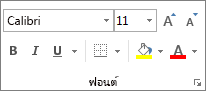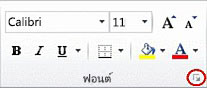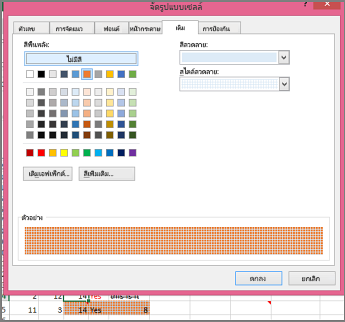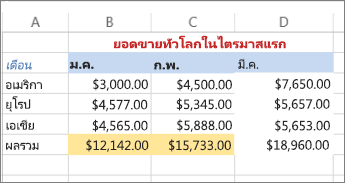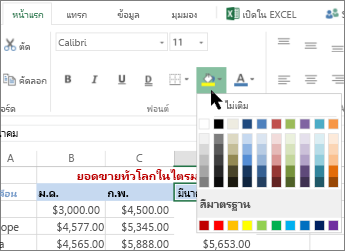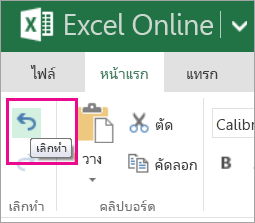คุณสามารถเน้นข้อมูลในเซลล์ได้โดยใช้ สีเติม เพื่อเพิ่มหรือเปลี่ยนสีพื้นหลังหรือรูปแบบของเซลล์ วิธีการมีดังนี้:
-
เลือกเซลล์ที่คุณต้องการเน้น
เคล็ดลับ: เมื่อต้องการใช้สีพื้นหลังที่ต่างกันสําหรับทั้งเวิร์กชีต ให้เลือกปุ่ม เลือกทั้งหมด วิธีนี้จะซ่อนเส้นตาราง แต่คุณสามารถปรับปรุงความยากง่ายในการอ่านเวิร์กชีตด้วยการแสดงเส้นขอบเซลล์รอบเซลล์ทั้งหมด
-
เลือก หน้าแรก > ลูกศรถัดจาก
-
ภายใต้ สีธีม หรือ สีมาตรฐาน ให้เลือกสีที่คุณต้องการ
เมื่อต้องการใช้สีแบบกําหนดเอง ให้เลือก สีเพิ่มเติม จากนั้นในกล่องโต้ตอบ สี ให้เลือกสีที่คุณต้องการ
เคล็ดลับ: เมื่อต้องการใช้สีที่เลือกล่าสุด คุณสามารถเลือก เติมสี
นำลวดลายหรือการเติมเอฟเฟ็กต์ไปใช้
เมื่อคุณต้องการให้สิ่งที่มากกว่าสีเติมแบบทึบ ให้ลองนำรูปแบบหรือการเติมเอฟเฟ็กต์ไปใช้
-
เลือกเซลล์หรือช่วงของเซลล์ที่คุณต้องการจัดรูปแบบ
-
เลือก หน้าแรก > ตัวเปิดใช้กล่องโต้ตอบ การตั้งค่าฟอนต์ หรือกด Ctrl+Shift+F
-
บนแท็บ การเติม ภายใต้ สีพื้นหลัง ให้เลือกสีที่คุณต้องการ
-
เมื่อต้องการใช้ลวดลายที่มีสองสี ให้เลือกสีในกล่อง สีลวดลาย แล้วเลือกลวดลายในกล่อง สไตล์ลวดลาย
เมื่อต้องการใช้ลวดลายที่มีเอฟเฟ็กต์พิเศษ ให้เลือก เติมเอฟเฟ็กต์ แล้วเลือกตัวเลือกที่คุณต้องการ
เคล็ดลับ: ในกล่อง ตัวอย่าง คุณสามารถแสดงตัวอย่างพื้นหลัง ลวดลาย และการเติมเอฟเฟ็กต์ที่คุณเลือกได้
เอาสี ลวดลาย หรือการเติมเอฟเฟ็กต์ของเซลล์ออก
เมื่อต้องการเอาสี ลวดลาย หรือการเติมเอฟเฟ็กต์พื้นหลังออกจากเซลล์ เพียงเลือกเซลล์ จากนั้นเลือก หน้าแรก > ลูกศรถัดจาก สีเติม แล้วเลือก ไม่เติม
พิมพ์สี ลวดลาย หรือการเติมเอฟเฟ็กต์ของเซลล์แบบเป็นสี
ถ้าตัวเลือกการพิมพ์ถูกตั้งค่าเป็น ขาวดํา หรือ คุณภาพแบบร่าง ไม่ว่าจะโดยวัตถุประสงค์หรือเนื่องจากเวิร์กบุ๊กมีเวิร์กชีตและแผนภูมิที่มีขนาดใหญ่หรือซับซ้อนซึ่งทําให้โหมดแบบร่างเปิดใช้งานโดยอัตโนมัติ เซลล์จะไม่พิมพ์เป็นสี วิธีแก้ไขปัญหามีดังนี้:
-
เลือก เค้าโครงหน้า > ตัวเปิดใช้กล่องโต้ตอบ ตั้งค่าหน้ากระดาษ
-
บนแท็บ แผ่นงาน ภายใต้ พิมพ์ ให้ยกเลิกการเลือกกล่องกาเครื่องหมาย ขาวดำ และ คุณภาพแบบร่าง
หมายเหตุ: ถ้าคุณไม่มีสีในเวิร์กชีตของคุณ อาจเป็นเพราะคุณกําลังทํางานในโหมดความคมชัดสูง ถ้าคุณไม่มีสีเมื่อคุณแสดงตัวอย่างก่อนพิมพ์ อาจเป็นเพราะคุณไม่ได้เลือกเครื่องพิมพ์สีไว้
ถ้าคุณต้องการเน้นข้อความหรือตัวเลขเพื่อทําให้ข้อมูลมองเห็นได้มากขึ้น ให้ลอง เปลี่ยนสีฟอนต์ หรือเพิ่มสีพื้นหลังลงในเซลล์หรือช่วงของเซลล์ดังนี้:
-
เลือก เซลล์ หรือ ช่วง ของเซลล์ที่คุณต้องการเพิ่มสีเติม
-
บนแท็บ หน้าแรก ให้เลือก สีเติม แล้วเลือกสีที่คุณต้องการ
หมายเหตุ: เอฟเฟ็กต์การเติมลวดลายสําหรับสีพื้นหลังไม่พร้อมใช้งานสําหรับ Excel สำหรับเว็บ ถ้าคุณนําจาก Excel บนเดสก์ท็อปของคุณไปใช้ โปรแกรมจะไม่ปรากฏในเบราว์เซอร์
เอาสีเติมออก
ถ้าคุณตัดสินใจว่าคุณไม่ต้องการสีเติมทันทีหลังจากที่คุณเพิ่ม เพียงเลือก เลิกทํา
เมื่อต้องการเอาสีเติมออกในภายหลัง ให้เลือกเซลล์หรือช่วงเซลล์ที่คุณต้องการเปลี่ยน แล้วเลือก ล้าง > ล้างรูปแบบ
ต้องการความช่วยเหลือเพิ่มเติมไหม
คุณสามารถสอบถามผู้เชี่ยวชาญใน Excel Tech Community หรือรับการสนับสนุนใน ชุมชน